こんにちは
わたしです
今日はちょっと技術的な話を
初めに
今私が使っているmisfit vaiporくん
フィットネス等々に大活躍です
最近電池のもちも大分安定してきておりいい感じです
ということでこのmisfit vaiporくんをもっと使い倒そうと思います
というのもvaiporくん以外のスマートウォッチ全般にいえることですが
スマートウォッチ内に音楽が入れられますヽ(´▽`)/
そう
スマホを介さなくても音楽が聴けます
ね?なかなか便利でしょ?
ということでさっそく入れてみたいと思いますヽ(´▽`)/
やり方
まず用意するのはgoogle Play misic
有料版は必要ありません
1.google Play misic上にパソコン内に入っている音楽をアップロードする
私の趣味が完全にまるわかりになるので画像は・・・ありません
Googleアカウントを利用し、音楽をいったんgoogle Play misic上にアップロードしておきます
2.スマートウォッチ側にgoogle Play misicをインストールする
これも問題ないかと思いますヽ(´▽`)/
入れるとこんな感じになるはずです
せっかくなのでタップ長押しでお気に入りにしておきましょう
すぐに呼び出せるようになります
また、大丈夫だとは思いますが、スマートウォッチ側の設定でスマートウォッチにwifi接続しておきましょう
携帯の通信が大変なことになります
3.マイライブラリからアルバムを探す
開くと下のような画面になると思います
そこで「マイライブラリ」を選択すると検索ができるようになりますヽ(´▽`)/
検索方法はおまかせですが今回はアルバム単位で入れたいので「アルバム」を選択
4.アルバム画像の左にある矢印ボタンをタップしダウンロード
左にある矢印マークをタップししばらく待つと
チェックに変わります
これで完了ですヽ(´▽`)/
以上になります
最後に
結構簡単に導入ができました(^^♪
が、いざ再生ボタンを押すと
こんな画面が表示され音楽が再生できません
それもそのはず
スマートウォッチにはスピーカーが搭載されていないので(当然ですね)
Bluetooth経由でイヤホンと接続してあげましょう
これでOKです
スマホを持たずに音楽を聴きたいときにどうぞ(^^)/
ただ、いろいろな制約があります
まずGoogle play musicに登録できる曲数
50000曲までです(Google play music経由で購入している曲はカウントされません)
そう簡単に限界までいくことは少ないかもしれませんが、無限ではないことを覚えておくといいです
また、MP4はアップロードできません
そのためmoraで購入した曲はハイレゾ以外は変換しない限りアップロードは不可になりま明日
また、スマートウォッチに入る上限は機種にもよりますが
4GBです
スマホのmicroSDカードのごとく大量に入れることは不可能です
操作性も画面が小さい以上良いとは言い切れないですしね
そのためトレーニングの時だけ用に数曲を入れるのがベストです
それでは今日はこのへんで
まったねーサポーターズリンクはこちら 投票するまで押してね?
にほんブログ村にほんブログ村 こちらも応援よろしくね あ、コメント頂けると励みになります 結構前のでもまってますよ?


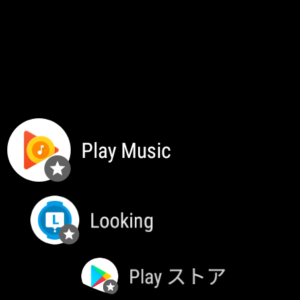







コメント